win11无响应桌面假死怎么办 win11桌面假死无响应处理方法
更新时间:2022-12-15 09:50:15作者:xinxin
随着微软推出win11正式版系统之后,越来越多的用户电脑在符合要求的情况下也都进行安装,可是由于win11系统运行的不稳定,有小伙伴就时常遇到系统桌面假死无响应的情况,对此win11无响应桌面假死怎么办呢?接下来小编就给大家讲解一下win11桌面假死无响应处理方法。
具体方法:
1、首先我们需要先进入安全模式,不会进入win11安全模式的用户参考本篇教程:win11安全模式怎么进。
2、进入安全模式后进入设置,然后点击左侧的“应用”。
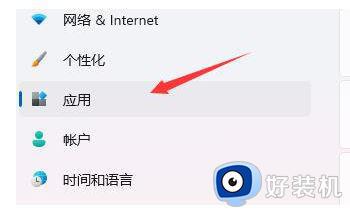
3、接着进入右侧的“应用和功能”。
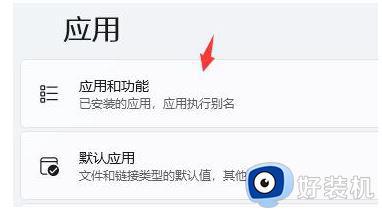
4、然后将排序更改为安装日期,依次卸载上一次使用时安装的应用。
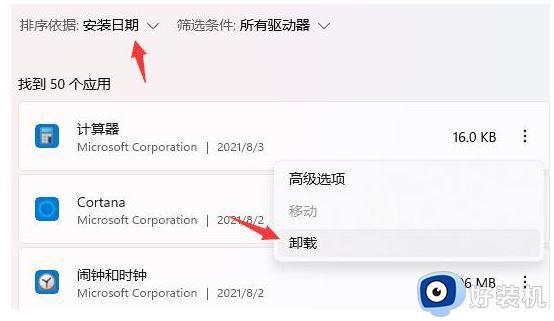
5、卸载完了后回到设置,搜索并打开“设备管理器”。
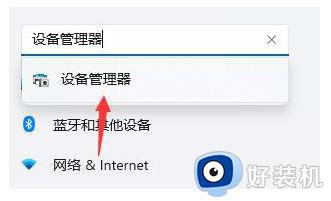
6、最后卸载上一次使用时安装的驱动程序即可。
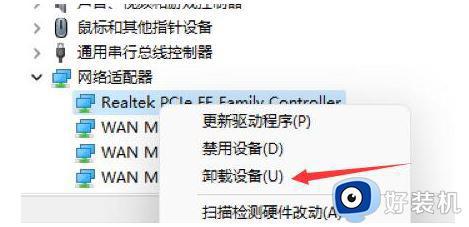
以上就是小编告诉大家的win11桌面假死无响应处理方法了,碰到同样情况的朋友们赶紧参照小编的方法来处理吧,希望能够对大家有所帮助。
win11无响应桌面假死怎么办 win11桌面假死无响应处理方法相关教程
- win11桌面假死无响应怎么办 win11系统频繁桌面假死修复方法
- win11桌面假死重启无效怎么回事 win11桌面假死无响应的解决教程
- win11桌面假死无响应如何处理 windows11桌面假死怎么回事
- win11资源管理器假死怎么办 win11资源管理器频繁无响应处理方法
- win11任务栏假死根除方法 win11任务栏假死无响应如何解决
- win11桌面总是假死怎么办 win11桌面假死重启无效两种解决方法
- 为什么win11任务栏假死 win11任务栏假死三种解决方法
- win11桌面假死鼠标能动怎么办 win11桌面假死鼠标能动很卡解决方法
- win11鼠标一直转圈圈怎么办 win11鼠标一直转圈假死修复方法
- win11系统假死怎么办 win11开机一段时间后假死修复方法
- win11家庭版右键怎么直接打开所有选项的方法 win11家庭版右键如何显示所有选项
- win11家庭版右键没有bitlocker怎么办 win11家庭版找不到bitlocker如何处理
- win11家庭版任务栏怎么透明 win11家庭版任务栏设置成透明的步骤
- win11家庭版无法访问u盘怎么回事 win11家庭版u盘拒绝访问怎么解决
- win11自动输入密码登录设置方法 win11怎样设置开机自动输入密登陆
- win11界面乱跳怎么办 win11界面跳屏如何处理
win11教程推荐
- 1 win11安装ie浏览器的方法 win11如何安装IE浏览器
- 2 win11截图怎么操作 win11截图的几种方法
- 3 win11桌面字体颜色怎么改 win11如何更换字体颜色
- 4 电脑怎么取消更新win11系统 电脑如何取消更新系统win11
- 5 win10鼠标光标不见了怎么找回 win10鼠标光标不见了的解决方法
- 6 win11找不到用户组怎么办 win11电脑里找不到用户和组处理方法
- 7 更新win11系统后进不了桌面怎么办 win11更新后进不去系统处理方法
- 8 win11桌面刷新不流畅解决方法 win11桌面刷新很卡怎么办
- 9 win11更改为管理员账户的步骤 win11怎么切换为管理员
- 10 win11桌面卡顿掉帧怎么办 win11桌面卡住不动解决方法
